
Tabla de contenido:
- Autor John Day [email protected].
- Public 2024-01-30 08:40.
- Última modificación 2025-01-23 14:39.



Proyectos Tinkercad »
¿Estás cansado de medir distancias con reglas, metros y otras cosas aburridas? ¡Aquí la solución que usan los héroes geniales!
Un gadget realmente genial que puedes usar como un guante de Iron Man, fácil de desarrollar, bastante funcional y ridículamente fácil de usar. Velocidad de lectura ajustable, cómoda y duradera. He visto muchos de estos dispositivos, pero no como este. La estructura contiene el hardware y está completamente impresa en 3D y utilicé algunos componentes y programación de Arduino. Además de esto, es bastante sencillo actualizar el modelo con leds y un zumbador para dar otros indicadores a los usuarios, realmente recomiendo este proyecto para educación ya que es muy sencillo de desarrollar.
¡Espero que te guste!
Suministros
1 x Arduino
1 x sensor ultrasónico
1 x potenciómetro 10k
1 x tablero de pruebas Mini
1 x resistencia de 220 Ω
1 x módulo LCD 1602
14 x cables de puente
4 x cable hembra a macho
1 x batería de 9V
1 x clip de conector a presión
Cinta de velcro de 35 cm
Organizador de cables en espiral de 10 cm
1 x destornillador Phillips (x)
1 x destornillador ranurado (-)
8 x tornillos autorroscantes M2 x 6 mm
2 x tornillos autorroscantes M3 x 12 mm
1 x adhesivo súper pegamento
Paso 1: Diseño del sistema
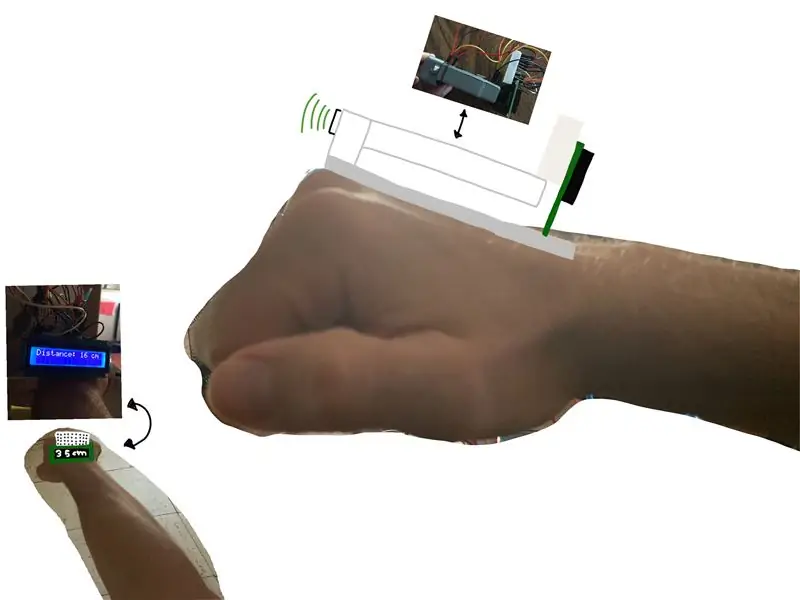


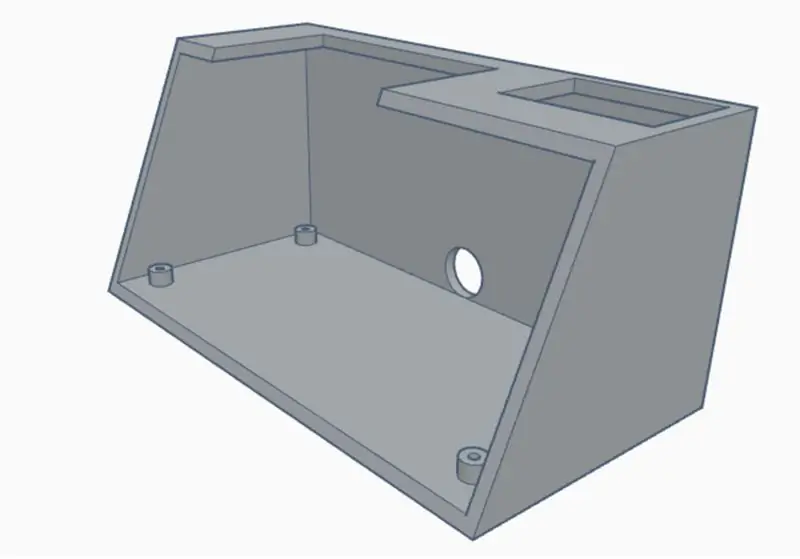
La idea básica del diseño era incorporar un dispositivo genial en mi mano derecha, pero con la condición de que el sensor ultrasónico tuviera que leer la distancia directamente en mi mano derecha y al mismo tiempo la pantalla tenía que estar frente a mí. para ver la distancia actual.
Primero he decidido esbozar la idea primero para aclarar cómo se verá el sistema y luego comencé a buscar diseños existentes para no perder tanto tiempo diseñando todas las piezas. Lo que encontré son las siguientes piezas:
La carcasa de Arduino (superior e inferior)
Carcasa LCD (caja y tapa)
Carcasa del sensor ultrasónico (superior e inferior)
Pero con estos diseños, algo muy importante faltaba "el grip", por lo que diseñé la pieza que faltaba y modifiqué la carcasa del sensor ultrasónico para incluir la batería de 9v y el Breadboard Mini en Tinkercad.
Paso 2: Impresión 3D de las piezas

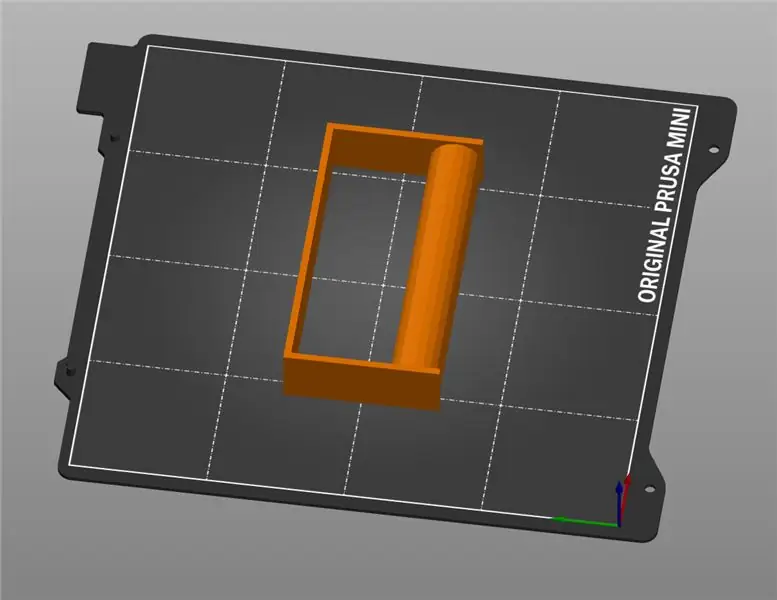
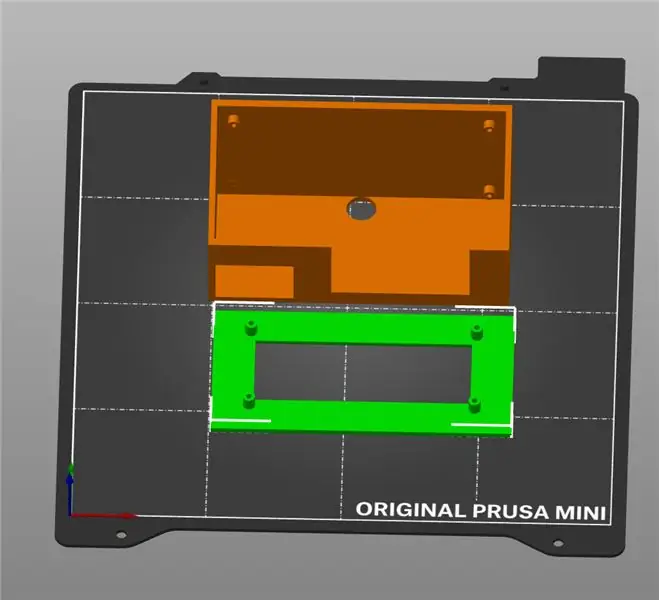
En este proyecto utilicé la impresora 3d Original Prusa Mini y su software Prusa Slicer. Me tomó 4 veces imprimir todas las piezas. Si nunca ha utilizado esta impresora y su software en el siguiente enlace del sitio web, hay tutoriales realmente agradables y bien documentados sobre cómo hacerlo
Imprimí las piezas par (caja arduino, carcasa lcd, carcasa ultrasónica) y finalmente el grip, para imprimir piezas en 3d es importante tener en cuenta que la disposición de las piezas es muy importante para reducir el tiempo de impresión y los soportes innecesarios.
Paso 3: Diseño y programación de circuitos
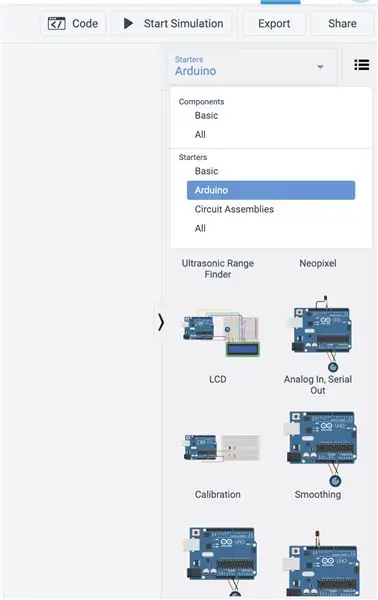
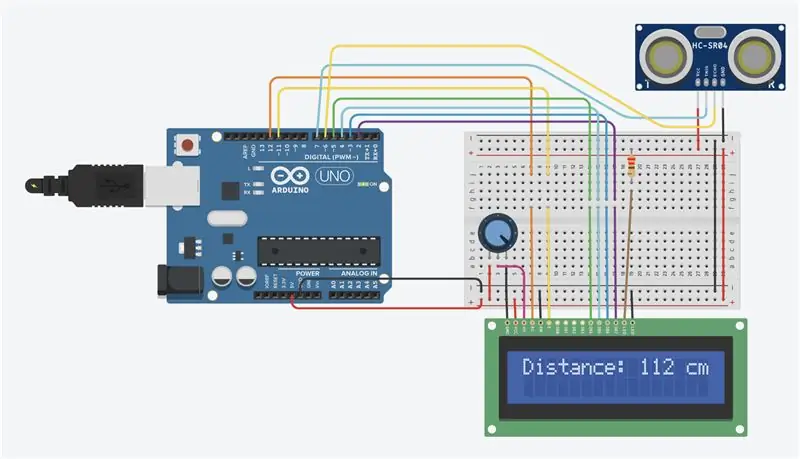
En este paso, quería saber todos los cables necesarios, componentes y principalmente la disposición de todo el hardware y finalmente probar el sistema para asegurarme de que no hubiera errores. Para hacer esto utilicé de nuevo tinkercad pero esta vez utilicé la función de circuitos. Fue realmente útil desarrollar previamente el prototipo funcional en esta plataforma virtual porque da mucha claridad.
Básicamente conecté una placa Arduino con una pantalla LCD, una mini protoboard, un potenciómetro y una resistencia pero tinkercad ofrece una opción de que todos estos componentes ya están conectados en la opción Arduino starters y luego hago clic en la opción LCD que se muestra en la imagen.. El siguiente paso es conectar el sensor ultrasónico al circuito, es muy importante usar el tipo HC-SR4, porque es el más común y tiene 4 pines. Para conectar el sensor ultrasónico solo tenga en cuenta que Vcc está conectado a 5V positivo, GND está conectado a 0v negativo o al puerto GND Arduino, el pin de disparo está conectado al puerto 7 y el pin de eco está conectado al puerto 6 de la placa Arduino, pero en realidad puede conectarse a cualquiera de los puertos digitales gratuitos.
Programación
Una vez que arrastra el circuito LCD en tinkercad, el código también se carga, significa que la mayor parte del código ya está desarrollado y solo necesita integrar el código del sensor ultrasónico. Por lo tanto, integré el código en el siguiente archivo.
Paso 4: Montaje y conexión del circuito
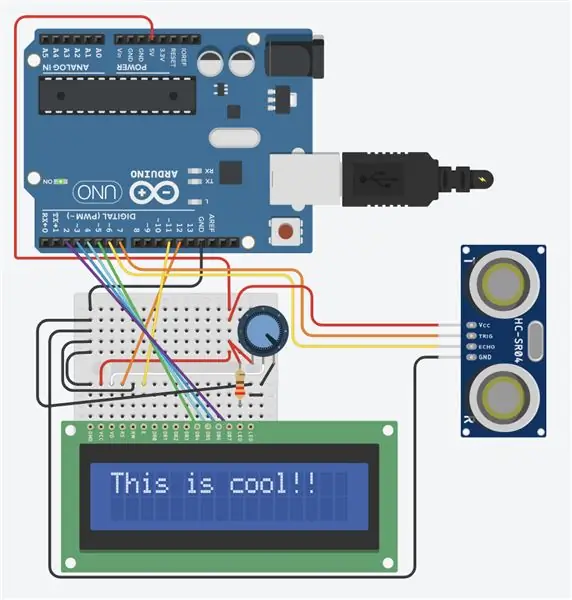

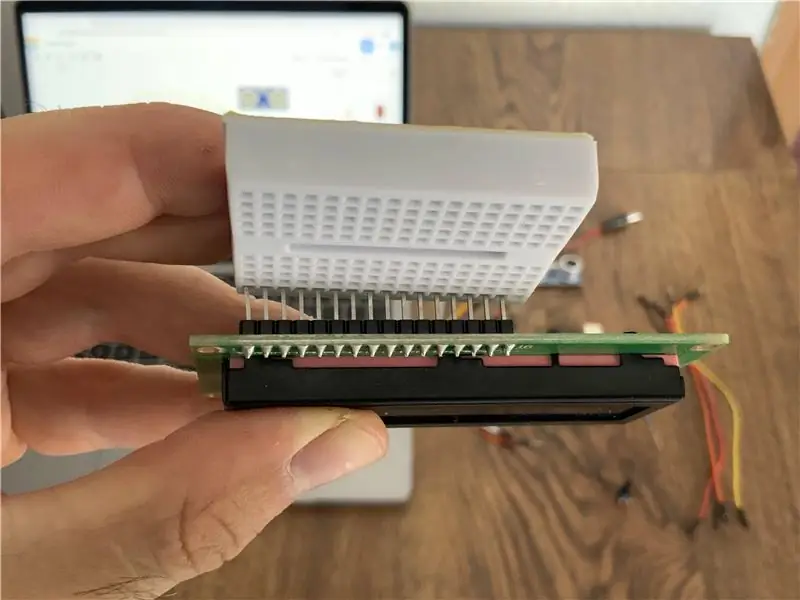
El primer paso es integrar toda la electrónica dentro de las piezas impresas en 3D mientras conecta los cables en el orden correcto; de lo contrario, podría ser posible repetir dos veces cualquier paso, por lo tanto, comencé a ensamblar la placa Arduino dentro de la caja impresa en 3D y la arreglé con las 4 tuercas autorroscantes M2 x 6 mm.
Luego conecté el Mini Breadboard con la pantalla LCD dejando un espacio vacío para la futura conexión del potenciómetro y ensamblé el LCD con la cubierta impresa en 3D usando 4 tuercas autorroscantes M2 x 6mm.
El siguiente paso es conectar el sensor ultrasónico con positivo (cable rojo), negativo (cable negro), disparador (cable naranja) y eco (cable amarillo) y luego acoplar la caja de la carcasa con 2 tuercas autorroscantes M3 x 12 mm.
Ahora es el momento de tener paciencia y conectar el resto de cables entre la Placa Arduino y la Mini Breadboard y el potenciómetro, para hacerlo sin confusiones convertí el circuito tinkercad anterior del Breadboard estándar al Breadboard Mini (Toma un mira la imagen de arriba). Antes de comenzar, es importante tener en cuenta que para conectar los cables del Breadboard Mini a Arduino, los cables pasan por la tapa de la caja Arduino, de lo contrario te darás cuenta de que sí incluiste la tapa y tendrás que repetir el proceso. de nuevo.
Una vez que todo está conectado, ¡ha llegado el momento de ensamblar! En este paso pegué la caja de la carcasa del LCD con la tapa con superglue y el resultado es impresionante, encaja realmente bien. En el siguiente paso corté varias cintas de velcro para fijar el sensor ultrasónico, la caja Arduino, la caja de la carcasa del LCD y el soporte de agarre y uní todas las piezas.
Finalmente incluí la batería de 9V dentro del orificio y conecté el Power jack, para mejorar la estetica del cable cubrí los cables con organizador de cables en espiral.
Recomendado:
Oficina con pilas. Sistema solar con paneles solares y turbina eólica con conmutación automática Este / Oeste: 11 pasos (con imágenes)

Oficina con pilas. Sistema solar con paneles solares y turbina eólica con conmutación automática de este a oeste: El proyecto: Una oficina de 200 pies cuadrados debe funcionar con baterías. La oficina también debe contener todos los controladores, baterías y componentes necesarios para este sistema. La energía solar y eólica cargará las baterías. Hay un pequeño problema de solo
Cómo: Instalación de Raspberry PI 4 Headless (VNC) con Rpi-imager e imágenes: 7 pasos (con imágenes)

Cómo: Instalar Raspberry PI 4 Headless (VNC) con Rpi-imager e imágenes: planeo usar este Rapsberry PI en un montón de proyectos divertidos en mi blog. No dudes en comprobarlo. Quería volver a usar mi Raspberry PI, pero no tenía un teclado ni un mouse en mi nueva ubicación. Ha pasado un tiempo desde que configuré una Raspberry
Inteligencia artificial y reconocimiento de imágenes con HuskyLens: 6 pasos (con imágenes)

Inteligencia artificial y reconocimiento de imágenes con HuskyLens: ¡Hola, chicos! Akarsh aquí de CETech. En este proyecto, vamos a echar un vistazo a HuskyLens de DFRobot. Es un módulo de cámara impulsado por inteligencia artificial que es capaz de realizar varias operaciones de inteligencia artificial como el reconocimiento facial
Reconocimiento de imágenes con placas K210 y Arduino IDE / Micropython: 6 pasos (con imágenes)

Reconocimiento de imágenes con placas K210 y Arduino IDE / Micropython: ya escribí un artículo sobre cómo ejecutar demostraciones de OpenMV en Sipeed Maix Bit y también hice un video de demostración de detección de objetos con esta placa. Una de las muchas preguntas que la gente ha hecho es: ¿cómo puedo reconocer un objeto que la red neuronal no está tr
Cómo desmontar una computadora con sencillos pasos e imágenes: 13 pasos (con imágenes)

Cómo desmontar una computadora con sencillos pasos e imágenes: esta es una instrucción sobre cómo desmontar una PC. La mayoría de los componentes básicos son modulares y se quitan fácilmente. Sin embargo, es importante que se organice al respecto. Esto ayudará a evitar que pierda piezas y también a que el reensamblaje sea más fácil
